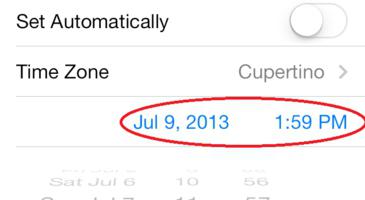หากคุณเป็นเจ้าของ Apple iPhone แล้วคุณคงทราบดีว่ามีนาฬิกาอยู่ที่นี่เช่นเดียวกับในอุปกรณ์เคลื่อนที่อื่น ๆ แน่นอนว่าหากคุณเพิ่งซื้ออุปกรณ์ใหม่ให้ตัวเองคุณจะมีคำถามมากมายรวมถึงวิธีเปลี่ยนเวลาบน iPhone 4 ในการค้นหาข้อมูลที่จำเป็นบนอุปกรณ์นี้คุณจะต้องกดเพียงครั้งเดียวบนปุ่มโฮมพิเศษซึ่งเป็นการล็อกหน้าจอ หลังจากการดำเนินการที่ระบุคุณจะได้รับการนำเสนอไม่เพียง แต่พร้อมกับเวลาเท่านั้น แต่ยังรวมถึงวันที่จริงด้วย หากอุปกรณ์เคลื่อนที่ของคุณอยู่ในโหมดปลดล็อกคุณจะพบนาฬิกาที่ด้านบนสุดของหน้าจอนาฬิกาจะอยู่ตรงกลางแถบด้านข้างและภายใต้สัญลักษณ์นี้คือเดือนและวันปัจจุบันของสัปดาห์ หากติดตั้งสกินมาตรฐานการแสดงวันที่จะพร้อมใช้งานในปฏิทิน วันนี้เราตัดสินใจที่จะพูดคุยเกี่ยวกับวิธีการตั้งเวลาบน iPhone 4 ปัจจุบันหัวข้อนี้เกี่ยวข้องกับผู้ใช้ผลิตภัณฑ์เหล่านี้จำนวนมากด้วยซ้ำ

อย่างที่คุณอาจเข้าใจแล้วสิ่งแรกที่สิ่งที่คุณต้องการคือไปที่ส่วนการตั้งค่าและเมื่อคุณพบว่าตัวเองอยู่ในเมนูนี้คุณต้องเลือกประเภท "พื้นฐาน" เนื่องจากมีเพียงคุณเท่านั้นที่สามารถทำการเปลี่ยนแปลงที่จำเป็นในอุปกรณ์ของคุณได้อย่างแม่นยำยิ่งขึ้นตั้งค่า เวลาและวันที่ที่ถูกต้อง หากทำทุกอย่างถูกต้องคุณจะสามารถเลือกส่วนที่ต้องการได้ เรียกว่า "วันที่และเวลา" และจะมีการตั้งค่า